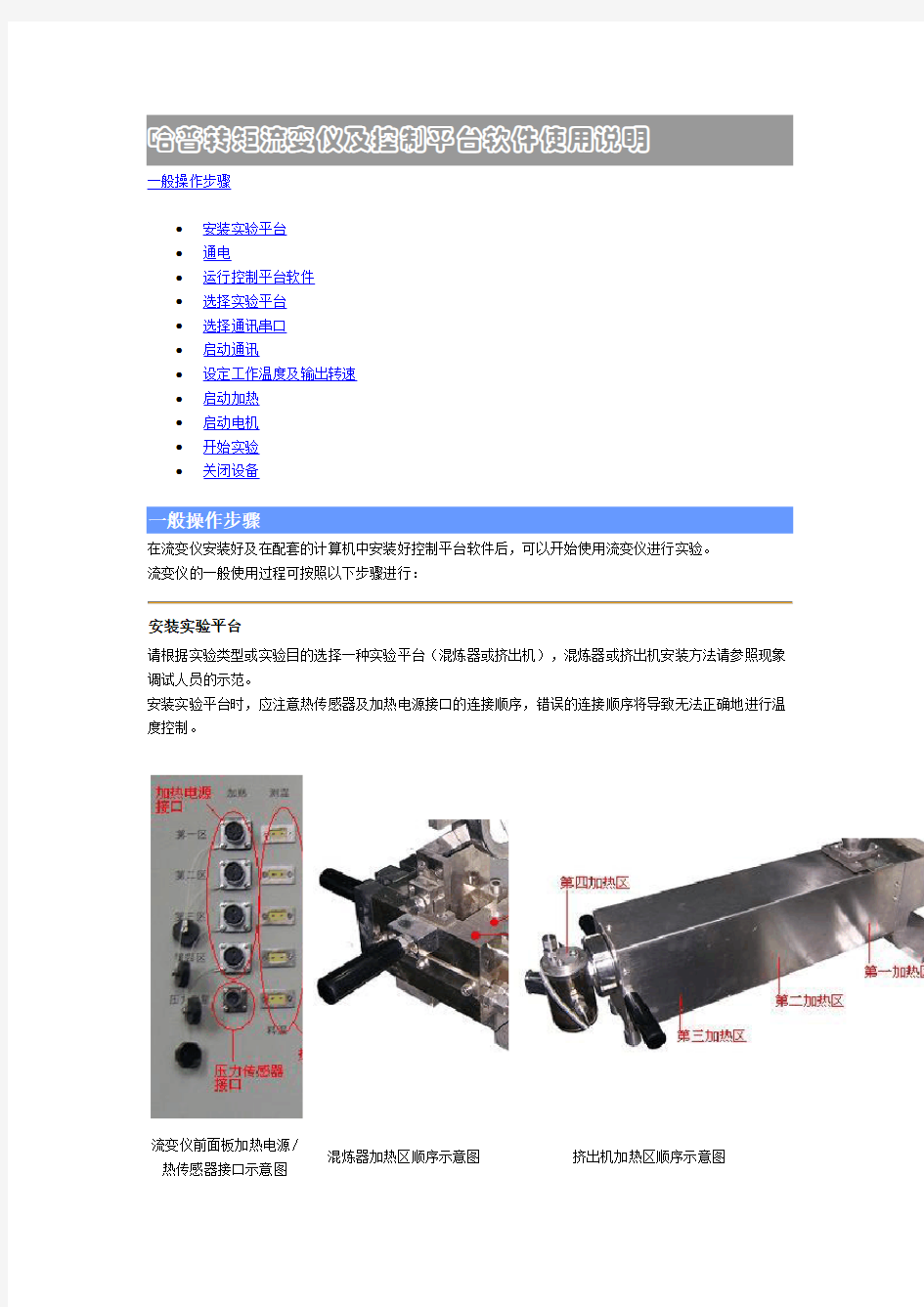
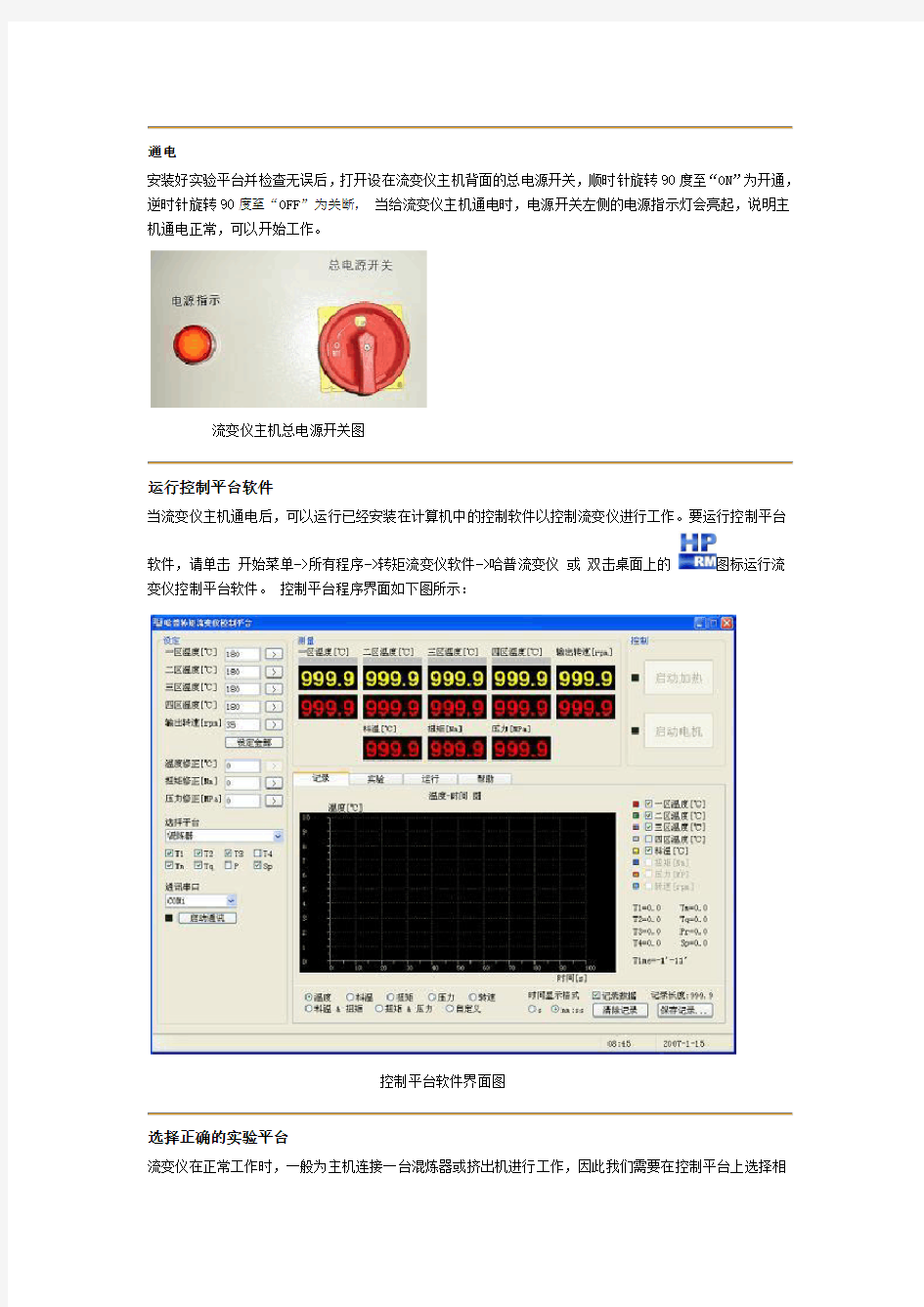
一般操作步骤
?安装实验平台
?通电
?运行控制平台软件
?选择实验平台
?选择通讯串口
?启动通讯
?设定工作温度及输出转速
?启动加热
?启动电机
?开始实验
?关闭设备
在流变仪安装好及在配套的计算机中安装好控制平台软件后,可以开始使用流变仪进行实验。
流变仪的一般使用过程可按照以下步骤进行:
安装实验平台
请根据实验类型或实验目的选择一种实验平台(混炼器或挤出机),混炼器或挤出机安装方法请参照现象调试人员的示范。
安装实验平台时,应注意热传感器及加热电源接口的连接顺序,错误的连接顺序将导致无法正确地进行温度控制。
流变仪前面板加热电源/
混炼器加热区顺序示意图挤出机加热区顺序示意图热传感器接口示意图
通电
安装好实验平台并检查无误后,打开设在流变仪主机背面的总电源开关,顺时针旋转90度至“ON”为开通,逆时针旋转90度至“OFF”为关断,当给流变仪主机通电时,电源开关左侧的电源指示灯会亮起,说明主机通电正常,可以开始工作。
流变仪主机总电源开关图
运行控制平台软件
当流变仪主机通电后,可以运行已经安装在计算机中的控制软件以控制流变仪进行工作。要运行控制平台
软件,请单击开始菜单->所有程序->转矩流变仪软件->哈普流变仪或双击桌面上的图标运行流变仪控制平台软件。控制平台程序界面如下图所示:
控制平台软件界面图
选择正确的实验平台
流变仪在正常工作时,一般为主机连接一台混炼器或挤出机进行工作,因此我们需要在控制平台上选择相
应实验平台,这样软件才能以正确的方式控制流变仪进行工作。“实验平台”一般分为混炼器平台及挤出机平台,按照下图指示的位置在下拉列表中选择实验平台。
选择实验平台示
混炼器平台挤出机平台
意图
注:在平台选择列表下方的8个选项中,T1-T4代表1区温度至4区温度,Tm代表料温,Tq代表扭矩,P 代表压力,Sp代表压力,分别选中或取消它们表示启动相应的测量及控制。例如,对于混炼器平台需选中T1 T2 T3 Tm Tq 及 Sp 并取消T4 P;而对于安装了毛细管模具的挤出机而言,则需选中全部8个选项。
选择正确的通讯串口
控制平台通过计算机的通讯串口与流变仪主机进行通信,您可以在计算机主机的背面找到用于的连接到流变仪主机的通信接口I的,确定它的串口号,并在下图指示的位置选择相应的通讯串口。
选择串口图
方正某型号计算机主机背面串口位
置图
流变仪背面通信线缆连接图
启动通讯
选择好正确的通讯串口后,就可以在控制平台界面的右上角点击“启动通讯”按钮启动通讯,由于通讯启动的过程中要对流变仪主机进行必要的设置,所以启动过程要持续几秒的时间,当启动通讯完成后,启动按钮中的文本显示为“停止通讯”以及左边的绿色指示灯亮起,同时“启动加热”及“启动电机”按钮变为可用状态。
通讯启动前
通讯启动后
注:
1. 若启动通讯时出现如下提示信息,则表明所选择的通讯串口已经被占用或计算机并未安装此串口,
遇到这种情况应该重新选择其他串口然后再次启动通讯(主流配置台式机一般只安装两个RS232通讯串口,即COM1和COM2)。
2.若启动通讯时出现如下提示信息,则表明所选择的通讯串口并没有和流变仪主机正确连接,此时
应该检查流变仪主机是否已经接通电源或计算机与流变仪的连接线缆是否连接可靠。
如果设备启动通讯前未进行过加热升温的操作,则通讯开始后在测量区中看到的温度测量值应为室温值(测量区中黄色显示数字为设定值,红色显示数字为测量值),此时应使用水银温度计或其它类型的温度计核对室温测量值是否准确,如有偏差可使用修正功能进行温度修正。
流变仪在停止状态下其扭矩测量值应为0Nm(通常会有0.1~0.2Nm微小跳动),如果偏差太大则应该使用修正功能修正至0Nm。
当流变仪连接了挤出机并使用了压力测量时,在室温下其压力值应为0.1Mpa,如果偏差太大则可使用修正功能修正至0.1Mpa。
修正偏差的方法有以下两种:
1.直接将目标修正值输入到相应的输入框中并点击“>”按钮确定修正。例如:要将温度都修正值
20度,则在输入框中输入20然后点击“>”按钮确定。
2.先计算测量值与实际值得偏差,然后将偏差值以“%偏差值”的格式输入到输入框中(修正后的测
量值=当前测量值+偏差值)。例如:流变仪在无负载的情况下测得的扭矩应为0,然而在控制
平台上测得的值却为3,则可以在扭矩修正输入框中输入“%-3”可将扭矩修正至0(注:可以通过输入“%0”来取消修正功能)。
3.在修正偏差值时,为防止误操作,系统将提示输入确认码,此时将确认码“hapro”输入指定的位
置即可。
未加热升温前测得的室温值修正偏差示意图输入操作确认码示意图
设定实验温度及输出转速
在下图指示的区域中输入实验时需要的工作温度以及电机的输出转速,点击相应的“>”按钮或“设定全部”
按钮完成设定输入。
对于混炼器平台,可对1至3区温度及输出转速进行设置,在混炼器平台工作方式下,对4区的温度设定是无效的,混炼器3个区的正确温度设置应该是一致的,例如:1至3区的温度设置都为180摄氏度。
对于挤出机平台,可对1至4区温度及输出转速进行设置,挤出机4个区的温度设置应由低到高,例如:1区100,2区130,3区150,4区170,各区之间的温度差应尽量限制在30摄氏度以下,否则流变仪可能很难将温度控制平稳。
输入设定温度及转速
启动加热
在输入温度设定值后,点击“启动加热”按钮使流变仪开始加热,此时可看到按钮左边的绿色指示灯亮起,说明加热已经成功启动,根据设定温度的高低以及使用平台的不同,流变仪加热至设定温度的时间一般为数分钟到数十分钟甚至更多。
启动加热前启动加热后混炼器加热示意图
启动电机
当流变仪加热到设定温度并平稳后,就可以启动电机了,按照下图所示点击“启动电机”按钮启动电机,当绿色的指示灯亮起时表明电机已经开始转动。
启动电机前启动电机后
注:如果启动电机时混炼器或挤出机某一区温度比设定温度低10摄氏度以上,则此时会出现如下图所示的提示信息询问是否继续启动电机,因为在温度偏低的情况下设备中的残余料可能并未完全融化,此时转动电机可能会损坏设备。
开始实验
当流变仪温度达到设定值并已经平稳,电机输出转速也已经达到设定值且平稳,则此时可以开始进行实验
操作。
对于混炼器平台,以混炼实验为例,一般的操作过程如下:
1.准备样品材料如果使用的混炼器为50毫升型,则利用天平或电子称取质量为62克的材料。
2.重新记录数据如果控制平台已经在纪录数据,则点击“清除纪录”按钮清除无用的纪录,清除
纪录后,控制平台会重新启动记录;如果控制平台此时还没有记录数据,则选中“纪录数据”的选项,让控制平台开始记录数据。
3.装料在数据重新记录后,可以开始将已经准备好的样品材料装入混炼器中。(详细方法请参照
现场调试人员的操作演示)
4.保存数据并停止电机当实验到达一定的时间或通过观察记录曲线得知材料已达到某个预期的
状态时,可点击“保存记录”按钮将实验数据保存到计算机中,点击“保存记录”时会出现如下“另存为”对话窗口,在该窗口中选择保存文件夹及输入一个文件名,点击“保存”按钮完成保存。
保存数据完成后,可点击“停止电机”按钮停止电机运转以进行下一步操作。
5.清理在电机停止的情况下拆卸混炼器并清除腔内材料(具体清理方法参照现场调试人员的操
作演示)
6.重复以上1至5(推荐重复3次以上)。
7.分析数据使用报告制作软件分析实验数据
对于挤出机平台,以毛细管挤出流变性实验为例,一般的操作步骤如下:
1.启动电机
2.重新记录数据
3.装料
4.观察材料的挤出表面光洁程度并作记录
5.更变输出转速通过将输出转速分别设置在不同的转速上来观察不同转速下材料的表面光洁度
6.清理对某些可能对挤出机腔内产生腐蚀作用的材料,实验完成后最好使用线性低密度聚乙烯
进行清洗。
注:
1.在实验过程中,需要通过测量区显示的测量值了解实验进行的情况,或者通过纪录曲线更直观的
了解实验状态。
2.使用实验定时选中“实验定时”并在其后的输入框中定时时间(单位:秒),则控制平台会在纪
录数据时间到达定时设定的时间执行设定好的操作(如“自动停止电机”或“自动保存文件”)。
当在“实验名称”输入框中输入用于表示实验的名称时,在文件自动保存时会以该实验名称作为保存文件的文件名,要更改自动保存文件的位置,可点击“...”按钮浏览并选择新的文件夹。
3.已保存的数据文件会在实验列表中列出,可以通过鼠标双击将数据文件打开或通过右键菜单选择
其它操作。
关闭设备
关闭流变仪的正确操作应遵循以下步骤:
?停止电机
?停止加热
?停止通讯
?关闭控制程序
?关闭流变仪电源
?关闭计算机
一概述 智能控制器是框架式空气断路器的核心部件,适用于50~60Hz电网,主要用作配电、馈电或发电保护,使线路和电源设备免受过载、短路、接地/漏电、电流不平衡、过压、欠压、电压不平衡、过频、欠频、逆功率等故障的危害;通过负载监控,需量保护,区域连锁等功能实现电网的合理运行。同时也用作电网节点的电流、电压、功率、频率、电能、需量、谐波等电网参量的测量;故障、报警、操作、电流历史最大值、开关触头磨损情况等运行维护参数的记录;当电力网络进行通讯组网时,智能控制器可用为电力自动化网络的远程终端实现遥测,遥信,遥控,遥调等,智能控制器支持多种协议以适用不同的组网要求。 二基本功能 对于M型无任何可选功能(加*的项目)时其功能配置为基本功能,如表1所示: 表1 基本功能配置 2.1.3 通讯功能 通讯功能为可选项,对于M型没有通讯功能,对于H型通讯协议可根据需要选择为Modbus,Profibus-DP,Device net.
2.1.4增选功能选择 增选功能为可选项,M型,H型都可以选择增选功能配置,不同增选功能代号与增选功能容如表2所示。 2.1.5 区域连锁及信号单元的选择 “区域连锁及信号单元”为可选项,M型、H型都可以选择信号单元的功能配置,当信号单元选择为S2,S3时,控制器具备区域连锁功能。 2.2 技术性能 2.2.1 适用环境 工作温度:-10℃~+70℃(24h?平均值不超过+35℃) 储存温度:-25℃~+85℃ 安装地点最湿月的月平均最大相对湿度不超过90%,同时该月的月平均最低温度不超过+25℃,允许由于温度变化产生在产品表面的凝露。 污染等级:3级。 (在和断路器装配在一起的情况下) 安装类别:Ⅲ。 (在和断路器装配在一起的情况下) 2.2.2工作电源 由辅助电源和电源互感器同时供电,保证负载很小和短路情况下控制都可以可靠工作。控制器的供电方式有下面3种方式:
Multiskan Ascent酶标仪英文软件操作手册 1.安装 将随机附送的软件光盘插入光驱,确认默认的安装路径及选择正确的仪器类型(图1),(图2)Multiskan MK3可选择第三项Multiskan 选项,按提示输入单位名及任意的序列号(图3),一路按”next”进行安装。完成后在桌面上自动生成快捷图标。如图(1),(2),(3)所示。 图1
图2 图3 2.操作 软件安装完成后,双击软件图标,打开软件,首先设定滤光片,点击Setup,在下拉菜单中选中Filtes,即可设定滤光片,如果机器没有增加过其他的滤光片,那设定顺序是1.405 2.450 3.492 4.630 其他位置为空,与机器的
滤光片设定顺序要保持一致。如图3 图3 3设定程序 然后可根据实验的实际情况,按次序设置实验步骤,这些步骤包括“measure1(测量步骤),如想要振板功能,点击Steps,在下拉菜单中选中shake(振荡步骤),如图4。 控制进板 控制出板
图4 A.测量步骤设定见图5。如果实验要用单波长测量,Measuerment type 中选择Single (单波长),如是双波长检测则选择double (双波长),然后再Filter 位置选择需要的滤光片图5。 图 5 设定好滤光片后,即可以放酶标板开始测量。点击START (开始),仪器开始测量。图 6 选择测量模式,一般为continuous 选择测量类型,single(单波长)或double(双波长) 选择滤光片 设置测量前等待时间
图6 B.振荡步骤, 如果想增加振荡功能,点击Steps ,在下拉菜单中选中shake(振荡步骤)如图7 设定时,总振荡时间为0,振荡关闭时间也为0,只把开启时间设定为要震荡的时间即可。 图 7 设置总振荡时间 振荡开启时间 振荡关闭时间 设置振荡速度
平台管理系统 V1.0 用户手册 版权所有
目录 1引言 (3) 1.1编写目的 (3) 1.2参考资料 (3) 1.3术语和缩略词 (3) 2软件概述 (4) 2.1软件功能 (4) 2.2软件运行 (5) 2.3系统要求 (5) 3系统使用 (5) 3.1系统登录 (5) 3.2人员信息维护 (6) 3.2.1个人密码修改 (7) 3.2.2权限设置 (7) 3.2.3添加新成员 (8) 3.2.4人员信息浏览 (9) 3.3货品信息维护 (10) 3.3.1货品信息查询 (10) 3.3.2货品信息增加 (11) 3.3.3货品信息删改 (11) 3.4仓库信息维护 (12) 3.4.1仓库信息浏览 (12) 3.4.2仓库信息添加 (13) 3.5存放规则维护 (13) 3.5.1存放规则浏览 (14) 3.5.2添加存放规则 (14) 3.6货物进出记录 (15) 3.6.1货物进出浏览 (15) 3.6.2货物进出添加 (16) 3.7库存信息 (16) 3.8系统功能 (17)
1引言 1.1编写目的 派商城平台管理系统是一个电子商务公司中不可缺少的一部分,他对于公司的人员以及财务的管理者和被管理者都非常重要。所以仓库管理系统应该为管理者和被管理者提供充足的信息和快捷的数据处理手段,但长期以来,人们使用传统的人工方式或性能较低的仓库管理系统来管理公司日常事务,操作流程比较繁琐,错误率比较高。一个成功的管理系统应提供快速的信息检索功能,增加和修改功能。 1.2参考资料 《软件需求规格说明书》 《概要设计说明书》 《详细设计说明书》 1.3术语和缩略词 A.I. 人工智能 API (Application Programming Interface) 应用(程序)编程接口Software Quality Assurance软件质量保证 UI Testing界面测试
酶标仪软件操作步骤 一、软件运行前得连接 酶标仪插上电源,与电脑连接好后,打开电脑与酶标仪开关,酶标仪至少稳定15min后开始读数,效果比较好。注意,当酶标仪处于poweron 得状态时,不要手动打开酶标板室与比色皿室得门,以免紫外辐射得伤害或者仪器得损伤。二、软件得运行 1、打开桌面快捷方式SkanItREfor MSS 2.4.2运行软件,出现L og on To SkanIt software得界面。 2、use name默认为“admin”,password为空 3、点OK进入SkanItsoftware 2.4.2界面,New session-新建任务程序,Open session-打开已有程序。 4、在界面上方得setting中选择Instrument,出现Instrument setting 得界面,在Instrument中选中Multiskan spectrum on Ⅰ,ThemoElectron。点击右侧得setup,在serialnumber中输入1500-850,然后点击OK。再点击Default instrument右边得connect,即可设定好连接。然后点击close关闭窗口。 三.New session操作 1.新建任务程序: →点击new session进入protocoloptions界面,在session nam e中输入新得程序名称 →点击next进入plate layout options界面,在select plate templat e中选择所需模板类型(一般96孔板选择usedefault,比色皿选择cuvette,其她得可以选择相应得类型) →输入plate layoutname(系统默认得与session name相同) →点击next进入Definition done界面,在select location中选择任务程序所要保存得目得文件夹(该界面可进行新建,重命名及删除文件夹操作) →点击finish完成新建,进入SkanItsoftware 2.4.2程序操作主界面(主要有三大块: platelayout用于模板区域选择,protocol用于程序编辑,results用于数据处理)。
登录 ◆学生登录:用户名为学号,初始密码为身份证号,登录后可修改密码;学生忘 记密码可到系管理员处索取。 ◆教师登录:用户名为工号(后五位即可),初始密码为:888888;密码忘记可到 系管理员处索取。 一、权限说明 如下图1所示:学校管理员设置各系管理员、职能处室和校领导;各系管理员设置系领导、教研室主任、辅导员和班主任,并建立指导教师和学生的对应关系、设置各角色的二级权限(那些模块对给定权限可见)、设置毕业综合实践的时间、对学生和教师进行删减(基础数据可以通过批量导入,导入格式平台提供)。 图1 权限示意 二、总管理流程 毕业综合实践全过程动态管理平台总的管理流程是: 1、学校管理员导入学生和教师的信息,并给定校领导、职能处室和系管理员的角 色; 2、系管理员建立学生和教师的对应管理,并给定系领导、教研室主任、班主任、 辅导员等角色; 3、指导教师查看学生的基本信息,批阅实习周记、回复学生提问、录入交流主题、 给定课题、批阅开题报告和论文等; 4、学生变更和添加实习单位、签约单位,撰写实习周记,向教师提问,提交开题 报告和论文,查看系和学校的通知,下载系和学校提供的下载文档等;
5、系管理员、系领导、教研室主任、班主主任、辅导员等角色从平台上获取所需 资料; 6、学校管理员、校领导、各职能处室从平台上获取所需资料; 7、汇总输出毕业综合实践的过程资料和最终成果。 三、学生角色 学生可以在自己的界面下维护个人的信息(联系方式等)、变更实习单位、添加签约单位、撰写实习周记、向教师提问、回复教师的作业、进行课题管理、上传开题报告、上传毕业论文、下载规范文档(学校和系部提供的)、查看学校和系部的各类通知、给学校管理员反馈问题等操作,学生主界面下,有学生的基本情况汇总,【基本信息】主界面如图2所示。 图2 学生主界面【基本信息】 3.1 变更实习单位和添加签约单位 学生的实习单位有变更时,原则上由学生本人可以登录系统进行变更,特殊情况可以委托指导教师变更实习单位,学生变更实习单位在【单位管理】的菜单下,变更实习单位和添加签约单位的界面如图3所示。
XMT-系列智能数显温控仪使用说明书 XMT-7000系列智能数显温控仪使用说明书 操作注意 ·断电后方可清洁仪器。 ·清楚显示器上的污渍请用软布或绵纸。 ·显示器易被划伤,禁止用硬物擦洗过触及。 ·禁止用螺丝刀或圆珠笔等硬物体操作面板按键,否则会损坏或划伤按键。 一、主要技术指标 1.1 输入 热电偶S R B K N E J T 热电阻Pt100 JPt100 Cu50 1.2 基本误差: 输入满量程的±0.5%±1个字 1.3 分辨率:1℃0.1℃ 1.4 采样周期:3次/sec,按需可达到8次/sec 1.5 报警功能:上限,下限,上偏差,下偏差上下限,上下偏差,
范围内及待机状态报警 1.6 报警输出:继电器触点AC250V 3A(阻性负载) 1.7 控制方式:模糊PID控制、位式控制 1.8 控制输出:继电器触点(容量:220VAC3A) SSR驱动电平输出(DC0/5V) 过零触发脉冲:光偶可控硅输出1A 600V 移相触发脉冲:光偶可控硅输出1A 600V 1.9 电源电压: AC85-264V(50/60Hz) 21.6-26.4V AC(额定24V AC) 21.6-26.4V DC(额定24V DC) 1.10 工作环境:温度0-50℃,湿度<85%RH的无腐蚀性场合,功耗<5VA 1.11 面板尺寸:80×160 96×96 72×72 48×96 96×48 48×48 二、产品型号确认 产品代码: X M T ①- 7 ②③④- ⑤⑥~⑦ ①仪表面板尺寸(高×宽mm) S:160×80 E:96×48 F:48×96 A:96×96 G:48×48 D:72×72 空:80×160
酶标仪使用方法 一、仪器准备 1.将MK3酶标仪后部的电源开关打开,仪器将显示自检,基础酶联,软件版本号。2.等待数秒后,荧屏显示“基础酶联,准备和时间”。表示仪器正常,处于等待状态。操作规程 1.工作人员心须详细阅读仪器操作使用说明书。 2.将被测样品板放入酶标盘中,同时打开与酶标仪相连的打印机开关。 3.按“测量模式”键:进入选择波长程序 荧屏显示:“基础酶联” “1.单波长检测” 按“↑”“↓”选择单波长.双波长检测. 4.按“输入”键:进入选择好的文件名状态。 若选择单波长检测, 荧屏显示:“1.单波长检测” “滤光片405” 再用数字键选择需要的波长. 若选择双波长检测, 荧屏显示:“2.双波长检测” “1.滤光片450” 再用数字键选择需要的第一检测波长.按”输入”键, 荧屏显示: “2双波长检测” “2.滤光片630” 再用数字键选择需要的第二检测波长.按”输入”键, 荧屏显示:“2双波长检测” “无试剂空白” 5.继续按”输入”键, 荧屏显示:“2双波长检测” “最终结果”(单波长无此步骤) 6.按”输入”键,返回到荧屏显示“基础酶联,准备和时间” 7.按”开始”键, 启动阅读功能,酶标仪对样品板开始进行测试。 8.读数完毕,被测孔子板复位,荧屏显示“正在传送数据”,等待数秒后,打印机开始打印测试结果。当打印完毕后,关闭打印机开关,荧屏回到主菜单状态。此时将酶标仪右侧开关打至“O”即可。
二、计算机控制 1.将MK3酶标仪后部的电源开关打开,仪器将显示自检,基础酶联,软件版本号2.等待数秒后,荧屏显示“基础酶联,准备和时间”。表示仪器正常,处于等待状态。3.在lab-35计算机的桌面上打开“思桥检验科管理系统”,输入用户名“system”及密码“system”. 4.进入系统后,选择“酶标仪”菜单。在下拉框中选择“酶标项目设置” (1)在面板当中进行单,双波长的设置,点击“仪器通迅设置”。 (2)在“仪器通迅设置”面板上,默认为单波长的方式,如要选择双波长,勾选双波长的选框。 (3)在主滤光片及副滤光片上选择相应的所需波长大小。 (4)选择完成后,点击“确认”键,系统显示“设置成功”,按“确定”退回。(5)点击“退出”键,系统显示“酶标仪器设置成功”,按“确定”键返回到“酶标项目设置”的面板上。 (6)在“酶标仪”的下拉框中选择“酶标仪操作”,在此面板中完成读板,数据存储及打印的工作。 5. (1)点击“连机”,在状态栏显示“连机成功”,表明计算机已与酶标仪连接成功。(2)点击“启动”,在状态栏显示“计算机远程控制成功”,表明计算机已远程控制酶标仪。如未显示此项,则读板功能不能完成,数据传输异常。 (3)顺利完成上面两项后,继续点击“读板”键,启动酶标仪读板功能。数秒后,酶标仪开始读板,完成读板后,在“状态”栏显示“结果数据分离成功”,并在面板的样品栏显示读板后的数据。(在此“酶标仪操作”面板未关闭之前,可连续读板,如关闭面板需重复“连机”,“启动“) (4)点击“入库”键,系统显示“入库完毕”,按“确定”返回。此项完成了数据的存储。 (5)点出“计算“键,系统显示“计算完毕”, 按“确定”返回。此项完成后才可以打印。 (6)点出“打印”键,完成打印到此波长选择设置成功,点击“关闭”键,退出“酶标项目设置” (7)当打印完毕后,关闭打印机开关。此时将酶标仪右侧开关打至“O”即可。
第一章系统概述 1.1 系统介绍 “虚拟现实VR系统开发软件”是基于客户/服务器模式,其中服务器提供VR文件及支持资源客户通过网络下载希望访问的文件,并通过本地平台上的VR 浏览器交互式访问该文件描述的虚拟境界。因为浏览器是本地平台提供的,从而实现了和硬件平台的无关性。VR象HTML一样,是一种ASCII码描述语言,它是一套告诉浏览器如何创建一个三维世界并在其中航行的指令,这些指令由再现器解释执行,再现器是一个内置于浏览器中或外部的程序。由于VR是一个三维造型和渲染的图形描述性语言,复杂的3D术语转换为动态虚拟世界是高速的硬件和浏览器,又由于其交互性强和跨平台性,使虚拟现实在Internet上有着广泛的应用,例如远程教育、商业宣传等等。 为此本公司研发出“基于VR的虚拟模型软件”,从用户的角度来说,基本上是HTML加上第三维,但从开发者角度来说, VR环境的产生提供了一套完全的新标准,新过程以及新的Web 技术。交叉平台和浏览器的兼容性是首先要解决的问题。设计之前,必须明确指定目标平台(PC、 Mac、SGI的新O2等等), CPU 速度、可以运行的带宽以及最适合使用的VR浏览器。 1.2系统功能概述 1.建模 “虚拟现实VR系统开发软件”的建造概念和其他工程建模概念相似,必须解决交流的问题,画出草图并研究材质的处理,生成模型、空间、化身,但必须考虑一些技术的限制,如,考虑到目标平台,决定在VR文件中放入多少多边图形;预先考虑到虚拟现实VR系统开发软件执行的动作,把相应的目标归类,用于设定三维物体之间的相互联系,建模与动画相互配合,如果归类正确合适,就会缩小生成动画效果之后文件的体积。虚拟现实的设计中必须考虑加入重力和碰撞的效果,以使虚拟现实的场景和生活中的相似。
M T系列智能数显温控仪使用说明书 文档编制序号:[KKIDT-LLE0828-LLETD298-POI08]
XMT-系列智能数显温控仪使用说明书 XMT-7000系列智能数显温控仪使用说明书 操作注意 ·断电后方可清洁仪器。 ·清楚显示器上的污渍请用软布或绵纸。 ·显示器易被划伤,禁止用硬物擦洗过触及。 ·禁止用螺丝刀或圆珠笔等硬物体操作面板按键,否则会损坏或划伤按键。 一、主要技术指标 输入 热电偶 S R B K N E J T 热电阻 Pt100 JPt100 Cu50 基本误差: 输入满量程的±%±1个字 分辨率: 1℃℃ 采样周期:3次/sec,按需可达到 8次/sec 报警功能:上限,下限,上偏差,下偏差上下限,上下偏差,范围内及待机状态报警 报警输出:继电器触点 AC250V 3A(阻性负载) 控制方式:模糊PID控制、位式控制 控制输出:继电器触点(容量:220VAC3A) SSR驱动电平输出(DC0/5V) 过零触发脉冲:光偶可控硅输出 1A 600V
移相触发脉冲:光偶可控硅输出 1A 600V 电源电压: AC85-264V(50/60Hz) AC(额定24V AC) DC(额定24V DC) 工作环境:温度0-50℃,湿度<85%RH的无腐蚀性场合,功耗<5VA 面板尺寸:80×160 96×96 72×72 48×96 96×48 48×48 二、产品型号确认 产品代码: X M T ① - 7 ②③④ - ⑤⑥~⑦ ①仪表面板尺寸(高×宽mm) S:160×80 E:96×48 F:48×96 A:96×96 G:48×48 D:72×72 空:80×160 ②主控控制方式 0 二位式 2 三位式 3 位式PID 4 PID继电器输出 5 PID固态继电器输出 6 PID移相可控硅触发 7 PID过零可控硅触发 8 三相PID过零可控硅触发
平台操作使用手册 (2020) 一、添加用户(非二级用户可以直接跳到二) 如果本级管理员想增加下级用户,首先要增加“工程组织机构”,才能增加用户。三级用户只能申报高研班,二级用户(省部级)可以上传高研班通知、学员名单等。 1、增加工程机构。选中左侧树形菜单的“工程组织机构”,再单击右上角的“增加”,在弹出的“新建机构”对话框中填写要增加用户所属机构的相关信息。 2、增加用户。选中左侧树形菜单中的“用户管理”,单击右上角的“增加”,在机构选项的菜单栏中选择步骤一增加的“机构”,填写用户的其他信息既可以增加用户。
二、高级研修班申报 1)二三级用户直接新建申报: 1、选择左侧树形菜单栏“高级研修班初审/申报”,再单击右侧的“新建申报”即可以填写申报的相关信息。 信息填写前可先点下方的“保存”,以确定浏览器是否支持。如果浏览器不支持(如360安全浏览器),则填写完成后无法“保存”或“上传”。建议信息填写完毕并上传附件后,如果还需要修改再先点击“保存”,保存完毕后用户还可以对信息就行修改。如果不需要修改,则选择“提交专技司”,提交专技司后就不能再对信息进行修改。 2、附件大小限定在6M左右,如果文件过大可能上传不成功。图片较大的附件可通过截图软件截小后上传。 2)二级用户对于三级用户审题进行初审: 如果建立三级账户,则可以由三级用户填报完毕提交后二级用户直接审核,审核修改完毕选择“提交专技司”。步骤如下: 1、点击左侧操作栏中的“高研班初审/申报”,右侧栏目中需要审核的高研班操作会出现“初审”,点击“初审”后出现如下初报的概况,点击“初审通过后”可对内容进行修改。
电动阀门智能控制器说明书
————————————————————————————————作者:————————————————————————————————日期: 2
--------------------------------------------------------------------------------------------------- 产品的不断升级可能导致部分数据的变化,如有改动,恕不另行通知。KZQ07系列电子伺服式电动阀门智能控制器 使用说明书 本定位器出厂之前已对其输入、 输出性能进行严格标定,接线后一般 KZQ07-1A KZQ07-2A
尊敬的用户,请在安装本控制器前请仔细检查以下内容: 1、检查执行器的内部位置限位切换开关,确保限位开关在区域内工作,有无异 常现象,能否达到开度的零位与满位,确认限位开关能正常工作。 2、接线前请检查执行器中电位器有无强电,用万用表分别测量电位器三接线端 子,确保该电位器与电机控制端子绝缘,电位器在执行器运转过程中的阻值变化正常,排除断点等异常现象。 3、定位器与执行器间连线要正确,仔细检查两者端子的对应关系,特别注意定 位器电源、输入信号与输出信号接线,切莫把电源接至弱点信号端,同时用仪表测量控制输入信号在定位器接受信号范围内。 4、如与执行器配套使用,在严寒、酷热、高温的环境下开箱时,仪表应于现场 存放3小时以上方可进行标定效验。 目录 一、概述-----------------------------------------------------------------------------2 二、主要技术指标-----------------------------------------------------------------2 三、定位器控制原理--------------------------------------------------------------4 四、定位器面板与接线-----------------------------------------------------------5 五、基本操作方法-----------------------------------------------------------------9 六、标定接线及操作方法--------------------------------------------------------9 七、错误代码列表-----------------------------------------------------------------11 八、附录-----------------------------------------------------------------------------12 如客户所购买指明配置的本公司Z型(机电一体)执行器,无需对执行器转角标定,接线无误即可正常使用。 一、概述: KZQ07系列电动阀门智能定位器是专门为电动执行器配套开发的数字控制系统,采用汽车工业专用的微处理器作为核心处理单元,是真正意 义上的智能数字采集控制系统。可直接安装在电动执行器的接线盒内或以 DIN导轨方式固定在外,无须专门的控制箱,体积小,安装方便。 KZQ07系列电动阀门智能定位器使用固态可控硅进行无触点控制电机,简单可靠,配合高分辨率位置传感器,不但控制精度高,控制准确, 且寿命长,可靠性高。另外控制系统无须保持电池,可在完全停电后再次 通电时,自动识别出执行器位置的变化。 KZQ07系列电动阀门智能定位器能直接接收工业仪表或计算机等输出的4~20mA DC信号(其它输入信号类型可在出厂前定制),与安装有位置 反馈传感器的电动执行器配套,对各种阀门或装置进行精确定位操作,能 3
Gen5简要操作说明 一:新建方案 双击桌面上Gen5软件图标,出现如下界面,新建实验可以用来编辑新实验或者选择已经编辑好的方案来读板,新建方案可以编辑新的读板方法。 点击新建方案按钮,并选择标准方案(默认设置),弹出如下界面 双击程序(步骤),弹出如下界面,在此我们可以编辑检测(Read)方法 点击检测,进入下面界面 根据自己的实验类型和检测模式,选择对应的选项: 吸收光: 点击终点法后,如下设置 若点击光谱扫描,如下设置: 点击区域扫描,如下设置: 荧光强度 点击终点法,选择滤光片或者光栅,如果滤光片,如下设置: Gain值设定,默认是35,可以收到根据信号调节或者采用自动校正,如下: 或者已知微孔板信号孔分布情况,可以根据信号孔来校正增益值 选择完成后点击OK即可完成设定; 如果选择光栅检测,设置如下: 编辑完成即可: 注:1)Gain值的设定是为了获得合适的检测信号值,并不会改变信号的趋势,可以在预实验中完成,以后的相同实验固定设置来检测 2)光谱扫描,区域扫描设置方法与吸收光设置类似。 编辑完成后点击OK,确认就可以。 发光 终点法,区域扫描选择滤光片,光谱扫描选择光栅 终点法设置如下: 选择终点法时: 完成后点击OK。
温度控制 需要注意的是,温控设定后需要加热一定时间才能达到目的温度,所以可以根据实际情况在打开仪器同时设定预加热。方法如下: 点击第二排最右边按钮(仪器图标,数字显示目前仪器内部的温度),点开后出现以下对话框: 点击预热, 实验完成后,记得关闭预加热。 震荡: 动力学检测: 接着设置检测步骤: 延迟: 方案编辑完成后取名字,保存。 编辑完成后,之间点击绿色三角按钮进行读板。 点击后,将板子放在载板台上,点击ok,即可进行读数,同时读数结束后可以保存在自己的文件夹下面。如不需要原始的实验数据,也可以点击取消不保存。 三:数据导出 读板过程结束,载板台会弹出,软件上出现读板结果,我们只需要点击Excel导出数据图标,就可以把数据导出到Excel表中,进行后续的数据处理。
目录
第一章版本说明 版本说明 河南联大智能交通综合业务管理平台软件分为八大业务处理模块及一个安全管理认证系统,在实际中应针对不同的应用及需求予以选择配备;如本系统发生变化,恕不予以通知,请向河南省联大通信技术有限公司索取最新版本。 第二章软件设计原则 河南省联大通信技术有限公司自主研发的联大智能交通综合业务管理平台软件是一个综合性的智能交通管理平台,具有实时数据管理模块、黑名单管理模块、红名单管理模块、图像监控模块、设备管理模块、违法业务处理模块、违法数据统计模块、系统管理模块等八大模块及一个安全管理认证系统。它实现了对实时布控、视频监控、交通信息采集、违法业务、处罚业务、前端设备管理等系统的管理与综合利用。 软件特点 系统采用三层架构和B/S 结构的来实现,具有下列特点:1.分布性特点,可以随时随地进行查询、浏览等业务处理;2. 业务扩展简单方便,通过增加网页即可增加服务器功能;3维护简单方便,只需要改变网页,即可实现所有用户的同步更新;4. 开发简单,共享性强。从而减少额外开发的IT投入及其应用的复杂性。 本系统将交通信息采集、电子警察系统集成到统一的平台,采用统一的数据结构和存储方式,从而实现信息共享和网络化管理。提高了系统的效率和指挥调度反应能力。支持基于权限的安全访问机制,通过统一的角色和权限管理使得系统的安全性能可以得到保证。 可以与机动车管理系统、驾驶员管理系统、交通违法管理系统无缝对接; 可以与视频监控系统结合,在系统中直接调用视频;
系统具有具有灵活的适应性和强大的兼容性。使用XML 作为数据中介,可以实现不同数据结构中数据的交换与集成,从而可以获取集成不同厂家的各种设备数据,提高各种资源的共享与兼容。具有开放扩展性,系统提供开放的接口协议,支持将来其他的扩充系统接入(如交通信号控制、GPS定位、接处警系统等)。 业务方案框架 通过对公安交通管理涉及到的各项业务进行整合,形成一个覆盖交警工作范围的信息采集、处理、交换、查询的综合信息管理系统。使得各种资源能够得到有效的利用,从而提高交警部门的工作效率和反应能力。 现有平台已经集成了卡口、电子警察、监控、测速等多个子系统。实现所有工作点、所有部门之间数据统一管理。全程操作日志跟踪,以保证数据的安全性。在系统管理和信息集成上提出面向业务的行业平台,行业平台以违法处理、稽查布控、指挥调度、勤务管理等业务为主,业务更加贴近实际使用,同时可以针对当地进行定制。兼容不同前端监控设备,可以将这些监控设备集成到一个平台。实现对其他平台的对接,与其他系统的对接全部基于标准WEBService服务。 应用软件架构设计 1)设计概述系统采用B/S三层架构,可根据不同的需求使用一些架构模式(如:MVC)和设计模式(如:Singleton,Facade,Factory 等)复用已经封装好的的一些组件。 2)体系架构分析为了提高系统的可靠性,数据库服务器和应用服务器都在设计时考虑了对群集的支持。通过采用多层应用程序模型架构,特别是合理利用EJB组件来进行事务控制,可以实现系统对群集的支持,提高系统的灵活性和可扩展性。 的分布式三层架构:1.数据访问层,在数据访问层DataAccess中,完全采用“面向对象接口编程”思想,同时使用设计模式中的工厂模式为主。抽象出来的数据库访问模块,脱离了与具体数据库的依赖,从而使得整个数据库访问层可根据数据库迁移。2.业务逻辑层,业务逻辑层Business的核心模块包含了整个系统的
太阳能热水器微电脑全智能测控仪使用说明现在目前大多数太阳能微电脑的功能与操作如下:(说明:为了用户跟好使用,本人义务为大家扫描微电脑说明书,有可能个别字乱码错误,见谅) 特点:上水实现全自动,有恒温补水功能,定时上水,水温水位数码彩屏显示,采用人性化设计,具有水位预置、低水压上水模式、可定时控制,手动控制、自动防溢流、高温保护等主要功能,使用更方便、更安全、更实用。 一、主要技术指标 1、使用电源:220VAC功耗:<5W 2、测温精度:土2C 3、测温范围:0-99 %C 4、水位分档:五档 5 、电磁阀参数:直流DCI 2V,可选用有压阀或无压阀 二、主要功能 1、开机自检:开机时发出“嘀”提示音,表示机器处于正常状态 2、水位预置:可预置加水水位50、80、100% 3、水位显示:显示太阳能热水器内部所有水量 4、水温显示:可显示太阳能热水器内部实际水温 5、水温预置:可预置加热温度 3 0%-80 %,若不需要加热功能,可预置为00 C。 6、缺水报警:当水位从高变低,出现缺水状态时,蜂呜报警,同时位时,测控仪会自动进入低水压模式,“低水压” 图案点亮,在此上水模
式中,测控仪会间隔30 分钟启动一次,同时测控仪自动静音,以免上水、关闭时经常蜂呜,打扰用户休息:按“上水键”可取消该次低水压上水模式: 11 、温控上水:当水箱水未加满,水温以超过85~C 时,自动补水至合适水温65cC 左右,此功能可防止出现低水量高水温的不合理现象。 12 、定时上水:若有供水不正常,有时有水,有时没水等特殊情况用户可根据自己的生活习惯,设定定时上水或定时加热,设定完毕后测控仪每天会根据所设定的时间自动上水及加热。 1 3、强制上水:水位传感器出现故障时,可按“上水”键,实现强制止水,每分钟会出现蜂鸣提示,注意有无溢水,8 分钟后自动关闭上水。 三、使用方法 通电后,测控仪会自动将水位加满至100%,如果无太阳光照使 水温升高,则3小时后自动加热至水温50C,太阳能上水、加热是合智能运行的,因此,用户不必作任何操作,若想变更预置水位、水温或采用定时模式,可按如下方法操作: 1 、水温水位设置:先按“预置”键,当前预置温度。预置水位快速跳动,然后按“上水、水位”键设置水位,按“加热、水温”键设置水温,请用户根据自己的需要设置到所需水位和水温;建议设置水温不超过60?C,可充分利用太阳能,减少电加热,节约电能。2、定时控制:在需要定时上水或加热时,长按“上水、水位”键或“加热、水温”键盘,约 3 秒钟听到“嘀”短提示音后放手,数码显示“ 00'', 然后按“上水、水位”或“加热、水温”键调整时间,设定温度C或圆圈图案闪烁:若3小时后上水或加热,先按“上水、水位”键或“加热、保温” 键盘约3 秒钟,听到“嘀” 短提示音后放手,再按“上水、水位”
XMT-2000 智能型数字显示温度控制器使用说明书 此产品使用前,请仔细阅读说明书,以便正确使用,并妥善保存,以便随时参考。 操作注意 为防止触电或仪表失效,所有接线工作完成后方能接通电源,严禁触及仪表内部和改动仪表。 断电后方可清洗仪表,清除显示器上污渍请用软布或棉纸。显示器易被划伤,禁止用硬物擦拭或触及。 禁止用螺丝刀或书写笔等硬物体操作面板按键,否则会损坏或划伤按键。 1.产品确认 本产品适用于注塑、挤出、吹瓶、食品、包装、印刷、恒温干澡、金属热处理等设备的温度控制。本产品的PID参数可以自动整定,是一种智能化的仪表,使用十分方便,是指针式电子调节器、模拟式数显温控仪的最佳更新换代产品。本产品符合Q/SQG01-1999智能型数字显示调节仪标准的要求。 请参照下列代码表确认送达产品是否和您选定的型号完全一致。 XMT□-□□□□-□ ①②③④⑤⑥ ①板尺寸(mm)3:时间比例(加热) 5:下限偏差报警 省略:80×160(横式) 4:两位PID作用(继电器输出) 6:上下限偏差报警 A:96×96 5:驱动固态继电器的PID调节⑤输入代码 D:72×72 6:移相触发可控硅PID调节 1:热电偶 E:96×48(竖式) 7:过零触发可控硅PID调节 2:热电阻 F:96×48(横式) 9:电流或电压信号的连续PID调节 W:自由信号 G:48×48 ④报警输出⑥馈电变送输出 ②显示方式 0:无报警 V12:隔离12V电压输出 6:双排4位显示 1:上限绝对值报警 V24:隔离24V电压输出 ③控制类型 2:下限绝对值报警 GI4:隔离4-20mA变送输出 0:位式控制3:上下限绝对值报警 2:三位式控制 4:上限偏差报警 2.安装 2.1 注意事项(5)推紧安装支架,使仪表与盘面结合牢固。 (1)仪表安装于以下环境 (2)大气压力:86~106kPa。2.3 尺寸 环境温度:0~50℃。 相对湿度:45~85%RH。 (3)安装时应注意以下情况 H h 环境温度的急剧变化可能引起的结露。 腐蚀性、易燃气体。 直接震动或冲击主体结构。 B l 水、油、化学品、烟雾或蒸汽污染。 b b’ 过多的灰尘、盐份或金属粉末。 空调直吹。阳光的直射。 热辐射积聚之处。 h’ 2.2 安装过程(1)按照盘面开孔尺寸在盘面上打出用来安装单位:mm 仪表的矩形方孔。型号 H×B h×b×1 h’×b’ (2)多个仪表安装时,左右两孔间的距离应大 XTA 96×96 92×92×70 (92+1)×(92+1) 于25mm;上下两孔间的距离应大于30mm。 XTD 72×72 68×68×70 (68+1)×(68+1) (3)将仪表嵌入盘面开孔内。 XTE 96×48 92×44×70 (92+1)×(44+1) (4)在仪表安装槽内插入安装支架 XTG 48×48 44×44×70 (44+1)×(44+1) 3.接线 3.1接线注意 (1)热电偶输入,应使用对应的补偿导线。 (2)热电阻输入,应使用3根低电阻且长度、规格一致的导线。 (3)输入信号线应远离仪表电源线,动力电源线和负荷线,以避免引入电磁干扰。 3.2接线端子 4.面板布置 ①测量值(PV)显示器(红) ?显示测量值。 ?根据仪表状态显示各类提示符。 ②给定值(SV)显示器(绿) ?显示给定值。 ?根据仪表状态显示各类参数。 ③指示灯 ?控制输出灯(OUT)(绿)工作输出时亮。 ?自整定指示灯(AT)(绿) 工作输出时闪烁。 ?报警输出灯1(ALM1)(红)工作输出时亮。 ?报警输出灯2(ALM2)(红)工作输出时亮。 ④SET功能键 ?参数的调出、参数的修改确认。 ⑤移位键 ?根据需要选择参数位,控制输出的ON/OFF。 ⑥▲、▼数字调整键 ?用于调整 数字,启动/退出自整定。
酶标仪操作步骤: 一.打开酶标仪开关,仪器开始自检,; 二.打开电脑,点击桌面上的KCjunior软件,出现带This product is licensed to huashida gene 三.界面有5个选项-Read Plate, Open Results, New Protocol, Open Protocol, Modify Protocol;5270201字幕的对话框,单击OK,进入软件界面; 四.如果初次检测,单击New Protocol建立方法;如果有建好的方法,单击Modify Protocol; 五.建立方法 1.单击New Protocol后进入Protocol Definition对话框,在General Information菜单下输入Protocol Name, Protocol Description中输入对此方法的描述,不需要此项可空; 2.在Read Method菜单下设置读板方法(有End Point, Multiwavelength, Dynamtic等); 3.在Primary Wavelength中输入主波长,如有参比波长(Reference Wavelenth)也输入; 4.在Template菜单下的Well Type Selection中,根据多孔板的位置选择所设定的Blank和待测的Sample; 5.在Shake Mode处,还可以选择震动模式和强度;建好方法后,点击确定。 六.读取数据 将多孔板放入酶标仪,其缺角与托架上的对应;单击Read Plate,在Result ID中随便输入信息或缺省,在Plate Number中输入板号后,多孔板进入仪器开始读取数据。 七.数据输出待酶标仪读取完数据后,多孔板托架自动弹出,选择Results菜单下的Exoport Date,即将所测数据导入至Excel表格;保存所测数据,关闭KCjunior软件,此时也可将建立的方法进行保存。八.关闭仪器
取下多孔板,轻按酶标仪开关上方的小按钮,托架滑入仪器,这时关闭仪器开关,最后关闭电脑及显示器开关。
同花顺软件使用说明第一章--同花顺入门 一、资讯全面,形式多样 “同花顺”是一个强大的资讯平台,能为投资者提供文本、超文本(HTML)、信息地雷、财务图示、紧急公告、滚动信息等多种形式的资讯信息,能同时提供多种不同的资讯产品(如大智慧资讯、巨灵资讯等),能与券商网站紧密衔接,向用户提供券商网站的各种资讯。而且个股资料、交易所新闻等资讯都经过预处理,让您轻松浏览、快速查找。丰富的资讯信息与股票的行情走势密切地结合,使用户能方便、及时、全面地享受到券商全方位的资讯服务。 二、指标丰富,我编我用 系统预置了近两百个经典技术指标,并且为了满足一些高级用户的需求,还提供指标、公式编辑器,即随意编写、修改各种公式、指标、选股条件及预警条件。 三、页面组合,全面观察 “同花顺”提供了大量的组合页面,将行情、资讯、图表、技术分析与财务数据有机组合,让您多角度、全方位地进行观察、分析,捕捉最佳交易时机。 四、财务图示,一目了然 “同花顺”将各种复杂的财务数据通过图形和表格的形式表达出来,使上市公司的经营绩效清晰地展示在您的面前。并可以在上市公司之间、板块之间做各种比较、计算,还配以丰富的说明,让以前没有财务分析经验的投资者轻松地掌握这种新的强大的工具。 五、个性复权,简单方便 不仅提供向前、向后两种复权方式。还有“个性复权”只用输入一个时间,我们将以这一天的价格为基准对前后历次除权做复权。另外可以选择时间段复权,即仅对某段时间内的除权做复权。 六、智能选股,一显身手 有简单易用的“智能选股”,您只用在需要的被选条件前面打勾即可轻松选股。还有“选股平台”,让您利用所有的100多个选股条件和200个技术指标,轻松编制各种选股条件组合。从而在一千多只股票中选择出自己需要的股票。 七、区间统计,尽收眼底 在K线图里能统计区间内的涨跌、振幅、换手等数据,能帮助您迅速地统计出一个股票在一段时间内的各项数据。而且还提供阶段统计表格,这样就能对一个时间段内的数据在不同股票之间进行排序、比较。 七、个人理财,轻松自如
新风系统智能控制器使用说明书 一.概述 新风系统智能控制器适用于对家庭及公共场合新风系统风机的智能控制,控制器分别设有手动及自动风量调节(三档)功能,时间及室内温度显示,滤网使用时间提醒。自动控制功能可以设定每周7天,每天4时段运行状态,每个时段可以根据需要设定新风系统启闭或风量。新风系统智能控制器根据具体情况灵活控制新风系统风机运转速度,实现既节能环保又能保持室内良好空气品质。 二.显示及按键 符号 内容 1当前星期状态 2本地时间24小时制显示 3自动运行模式状态显示 4设置选择 5风量切换 6开关(设置状态时:确认) 7数字减少或向后选择设置参数 8数字增加或向前选择设置参数 9自动运行模式:正在运行时段 10手动运行模式状态显示 11风量显示 12环境温度显示 三.技术参数 输入电源 功率消耗 时段数量 输出方式 外形尺寸 A C220V1w每天4时段,每周最多28时段 继电器 ≤1A86m m×86m m×14m m 四.操作设置说明 1.手动运行模式 控制器接通电源后,液晶屏显示温度、时间、星期状态,约五秒后按开关键,液晶屏出现风量图标及手动运行模式图标,风量默认为中。按风量切换键,可依次在高、中、低风量间进行切换,对应的风量图标的风量显示条分别为3条、2条、1条。 2.自动运行模式 同时按下▽及△键,控制器进入自动运行模式,液晶屏显示自动运行模式图标。 自动运行时段设定:自动运行模式下连按两次按设置选择键,液晶屏自动运行模式图标A U T O闪烁,进入时段设定。这时星期状态图标闪烁,按▽或△选择你要设定星期状体,按开关键确认。
星期状态确认后,自动进入这一天第1时段设定,这时液晶屏运行时段标显示1,时间的小时数字闪烁,按▽或△选择你要设定的时间,按开关键确认;小时确认后,自动进入分钟设定,这时时间的分钟数字闪烁,按▽或△选择你要设定的分钟,按开关键确认;时间设定确认后,自动进入风量设定,这时风量图标闪烁,按▽或△选择你要设定的风量(风量图标中无风量条表示关闭),按开关键确认,第一时段设定完毕,并自动进入第二时段设置。 同样方法设置第2、第3、第4时段。 一天时段设置完毕后会自动进入另一天设置,可按同样方法进行。设置完毕(或在任何设定状态下),按设置选择键退出设置。 自动运行状态下,同时按下▽及△键,控制器进入手动运行模式。 五.滤网使用时间提醒设置 按设置选择键,液晶屏显示“F”,同时过滤时间闪烁。按▽或△选择时间,几秒后控制器自动确认,并返回之前运行模式。过滤使用时间提醒指示灯亮,请清洗过滤,清洗完闭,同时按设置选择键和风量切换键直到灯灭。过滤使用时间提醒仅供参考,具体过滤清洗时间依使用环境而定。 六.时钟及星期设定 开机状态下,同时按下设置选择键和▽,星期状态图标闪烁,按▽或△选择你要设定星期状体,完成后自动确认。 开机状态下,同时按下设置选择键和△,时间的小时数字闪烁,按▽或△选择你要设定的时间;小时设定完毕,再同时按下设置选择键和△,时间的分钟数字闪烁,按▽或△选择你要设定的时间,完成后自动确认。 七.接线示意图 注意: 1. 为确保安全,接线必须在断电后进行; 2. 严禁泥浆,水浸泡,不可接超高压; 3. 当出现任何非正常现象时,请及时与供货商联系。